與 ASD 藍圖對齊的 Copilot 選擇性組態
適用於 Microsoft 365 的 Copilot 設定和規劃指南適用於澳大利亞和紐西蘭敏感且受管制的產業客戶,並且與 Microsoft 365 的安全雲端設定藍圖 (ASD) 藍圖 一致。
本文指的是 包含選擇性 元素,以留意 Copilot 特有的其他功能或組態選項。 這些有助於改善用戶體驗,或提高環境的整體安全性和合規性狀態。
Microsoft Edge 瀏覽器
Microsoft Copilot 已整合到 Microsoft Edge 網頁瀏覽器側邊欄。 視使用者可用的 Copilot 體驗而定,可以使用不同的 Copilot 互動。
如果使用者未套用任何 Copilot 授權,則會顯示 Microsoft Copilot 取用者體驗。 使用商業數據保護授權的 Microsoft Copilot,用戶會發現此體驗會取代 Microsoft Copilot 取用者體驗。 當適用於 Microsoft 365 的 Copilot 可供使用時,使用者也可以在工作模式和 Web 模式之間切換,其中工作模式會呈現 Microsoft 365 的 Copilot,而 Web 模式會根據其啟用的) ,提供 Microsoft Copilot 體驗 (商業數據保護。
Microsoft Copilot Edge 中的 Microsoft Microsoft Copilot:
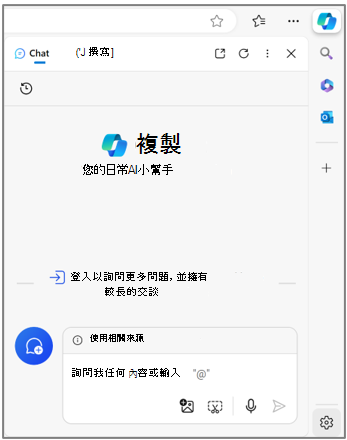
Microsoft Copilot 在 Microsoft Edge 中使用商業數據保護:
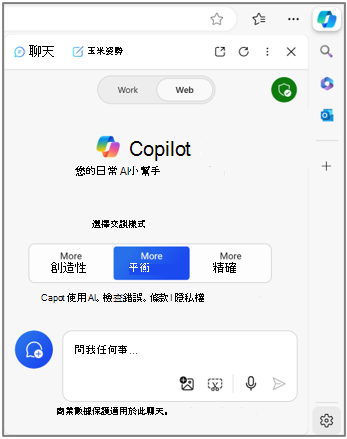
Microsoft Edge 中適用於 Microsoft 365 的 Copilot:
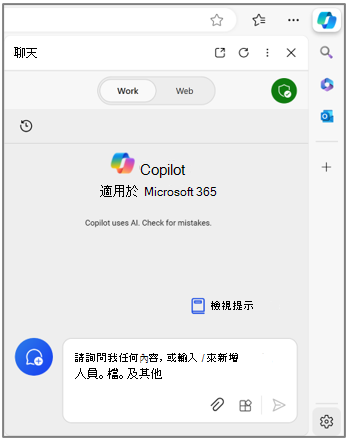
組織可以控制Microsoft Edge 體驗是否可供使用,如果可以,則可以與內容進行哪些互動。 向終端用戶呈現的 Copilot 體驗取決於套用的授權,以及組織是否強制執行商業數據保護。
Microsoft Edge 中的 Copilot 整合是由系統登錄、組策略或 Microsoft Intune/Microsoft 365 原則所控制。
若要停用與 Microsoft Edge 的 Copilot 整合,必須完全停用側邊欄控件。 您可以藉由將 HubsSidebarEnabled 原則設定為停用來達成此 目的。
如果啟用 Copilot 整合,可以使用 DiscoverPageContextEnabled 原則來控制與頁面上內容的互動。
提示
我們建議組織在Microsoft Edge、Windows 和Mobile中逐步啟用 Copilot 整合,因為員工已透過這些服務進行訓練和建置體驗。
Windows 桌面
Microsoft Copilot 已整合到 Windows 桌面中,以直接從桌面提供各種不同的 Copilot 體驗。
Windows 桌面整合的運作方式類似於 Microsoft Edge 整合,並以相同方式存取取取用者 Microsoft Copilot、商業數據保護的 Microsoft Copilot,以及適用於 Microsoft 365 體驗的 Copilot。
如果使用者未套用任何 Copilot 授權,則會顯示 Microsoft Copilot 取用者體驗。 使用商業數據保護授權的 Microsoft Copilot,用戶會發現此體驗會取代 Microsoft Copilot 取用者體驗。 此外,當適用於 Microsoft 365 的 Copilot 可供使用時,用戶可以在工作模式和 Web 模式之間切換,其中工作模式會呈現 Microsoft 365 的 Copilot,而 Web 模式會根據啟用) 的內容,提供 Microsoft Copilot 體驗 (商業數據保護。
接下來的三個視覺效果會示範三種 Windows 桌面 Copilot 模式之間的視覺差異。
在 Windows 中 Microsoft Copilot:
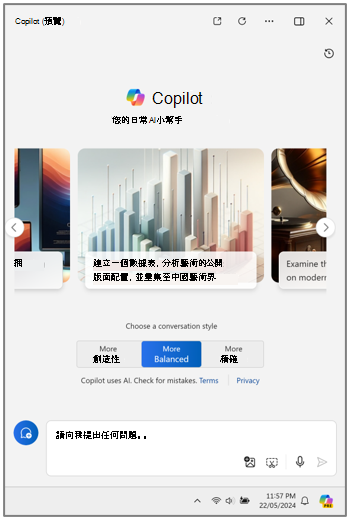
Microsoft Copilot Windows 中的商業數據保護:
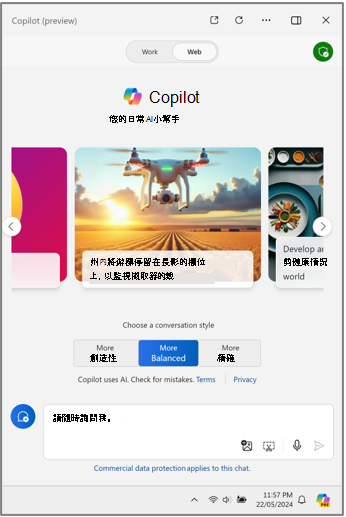
Windows 中適用於 Microsoft 365 的 Copilot:
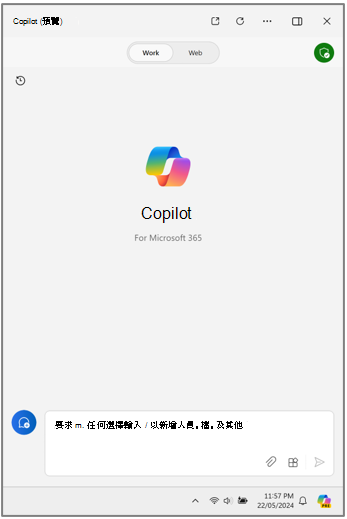
Copilot in Windows的可用性是由 TurnOffWindowsCopilot原則所管理。 提供的用戶體驗取決於套用至已驗證用戶的用戶授權。
提示
我們建議組織在Microsoft Edge、Windows 和Mobile中逐步啟用 Copilot 整合,因為員工已透過這些服務進行訓練和建置體驗。
Copilot 行動裝置應用程式
適用於 Copilot 的獨立行動應用程式體驗適用於 iOS 和 Android 裝置。
如果使用者未套用任何 Copilot 授權,則會顯示 Microsoft Copilot 取用者體驗。 使用商業數據保護授權的 Microsoft Copilot,用戶會發現此體驗會取代 Microsoft Copilot 取用者體驗。 此外,當適用於 Microsoft 365 的 Copilot 可供使用時,用戶可以在工作模式和 Web 模式之間切換,其中工作模式會呈現 Microsoft 365 的 Copilot,而 Web 模式會根據啟用) 的內容,提供 Microsoft Copilot 體驗 (商業數據保護。
接下來的三個視覺效果會示範三個 Copilot 行動應用程式模式之間的視覺差異。
行動裝置上的 Microsoft Copilot:
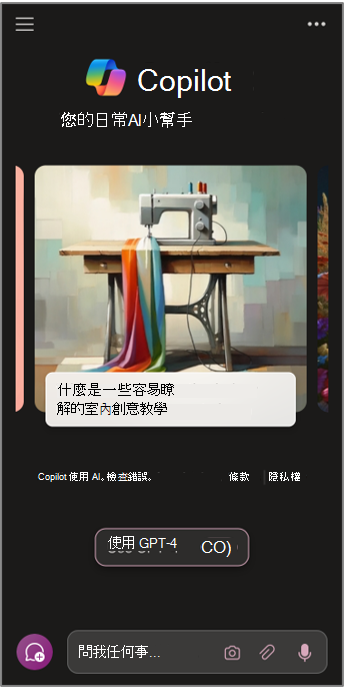
Microsoft Copilot 行動裝置上的商業數據保護:
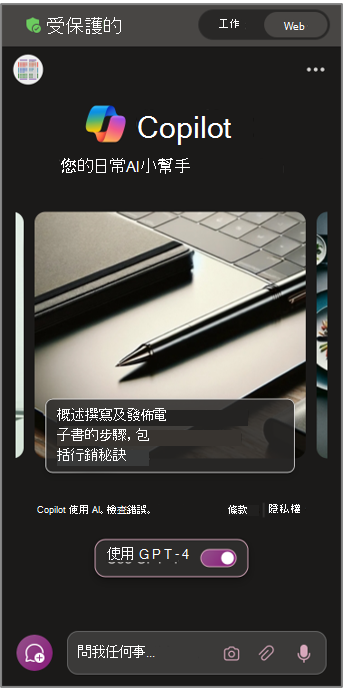
行動裝置上適用於 Microsoft 365 的 Copilot:
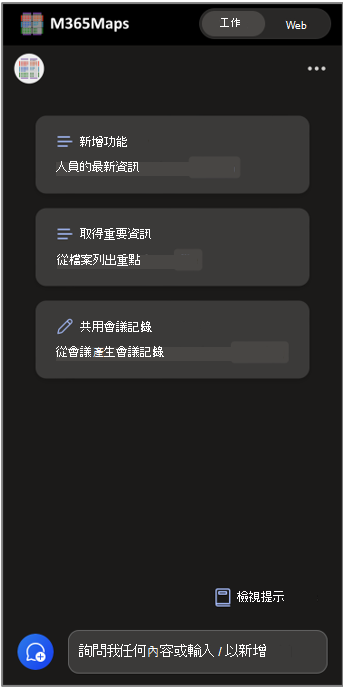
建議您透過 Microsoft Intune和應用程式保護原則來控制行動應用程式的存取權。
提示
我們建議組織在Microsoft Edge、Windows 和Mobile中逐步啟用 Copilot 整合,因為員工已透過這些服務進行訓練和建置體驗。
Web 型 Copilot 體驗
適用於 Copilot 的獨立 Web 型體驗可在三個位置取得:
| 位置 | 可使用的 Copilot |
|---|---|
| copilot.microsoft.com | - Microsoft Copilot - 適用於 Microsoft 365 的 Copilot |
| <www.bing.com/chat> | - Microsoft Copilot - 適用於 Microsoft 365 的 Copilot |
| <www.microsoft365.com/chat> | - 適用於 Microsoft 365 的 Copilot |
只要 Microsoft Copilot 可用,就永遠都能使用商業數據保護。 如果使用者未套用任何 Copilot 授權,則會顯示 Microsoft Copilot 取用者體驗。 使用商業數據保護授權的 Microsoft Copilot,用戶會發現此體驗會取代 Microsoft Copilot 取用者體驗。
當 Microsoft 365 體驗的 Microsoft Copilot 和 Copilot 都可供使用時,用戶可以在工作模式和 Web 模式之間切換,其中工作模式會呈現 Microsoft 365 的 Copilot,而 Web 模式則會根據其啟用) 的內容,提供 Microsoft Copilot 體驗 (是否使用商業數據保護。
Microsoft Copilot 未經驗證的取用者體驗:
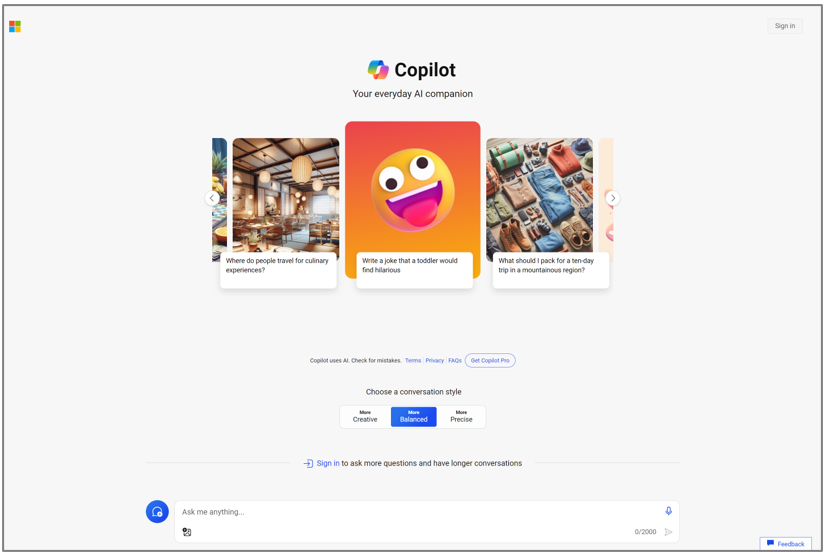
Microsoft Copilot 驗證的取用者體驗:
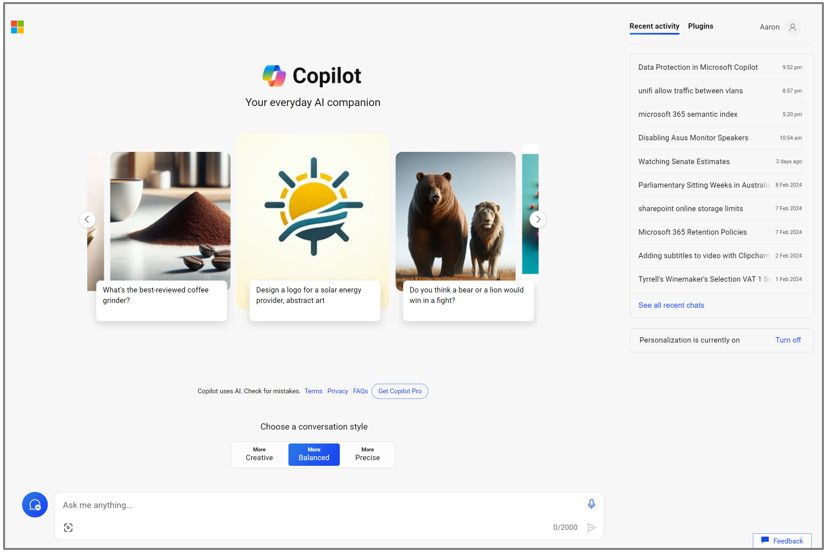
Microsoft Copilot 已驗證和授權的商業數據保護體驗:
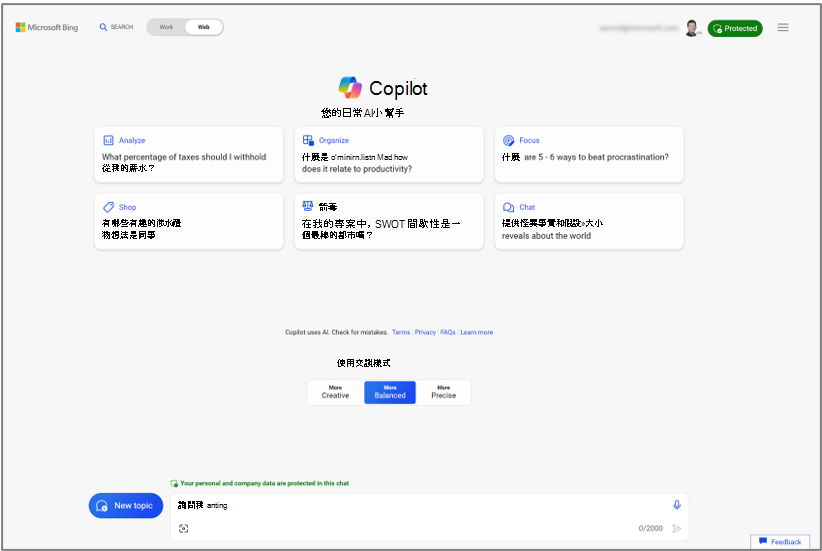
適用於 Microsoft 365 體驗的 Copilot:
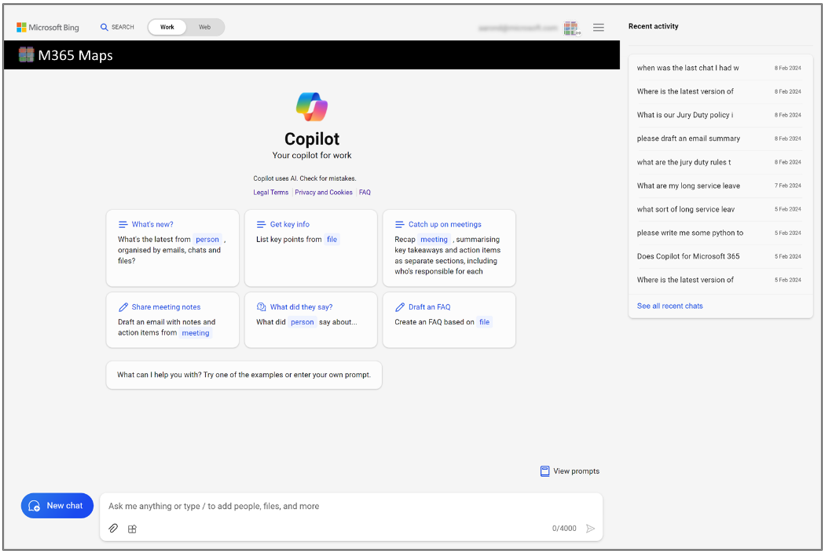
敏感度標籤
使用 Microsoft Purview 資訊保護 來標示電子郵件和檔案等內容的組織會發現適用於 Microsoft 365 的 Copilot 能夠讀取這些標籤,並在使用者介面和衍生自標記來源數據的內容中反映這些標籤。 例如,如果 Copilot 使用含有受保護標籤的內容來產生新內容,則該內容會自動帶有受保護的標籤。
如果在建立新內容時參考了多個內容片段,則會將套用至任何來源數據的最高分類卷標套用至 Copilot 建立的新內容。 例如,如果兩份源文檔標示為 [官方],而第三份是 [官方:敏感],則 Copilot 會自動將新內容標示為 [官方:敏感],並透過出現原則提示彈出視窗來建議使用者。
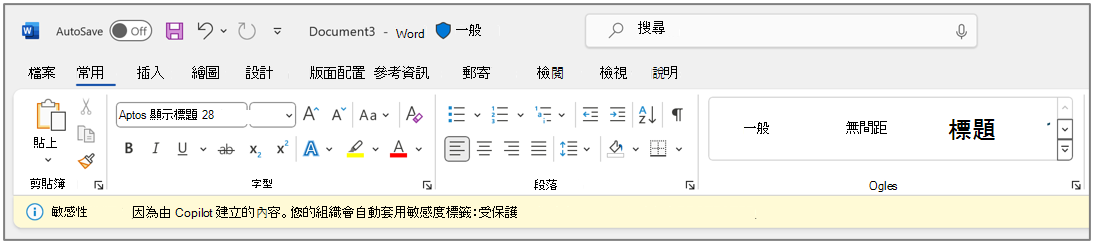
雖然卷標決策仍保留在使用者的控制範圍內,但此機制會為敏感性數據建立額外的安全網,以避免意外的分類不足。
此外,加密的標籤可以設定為從標籤加密原則中移除EXTRACT使用權來封鎖 Copilot 存取其數據。 這可能適用於最敏感的內容,即使標籤會傳送至任何衍生工作,但可能只需要防止將資訊複寫到新檔案。
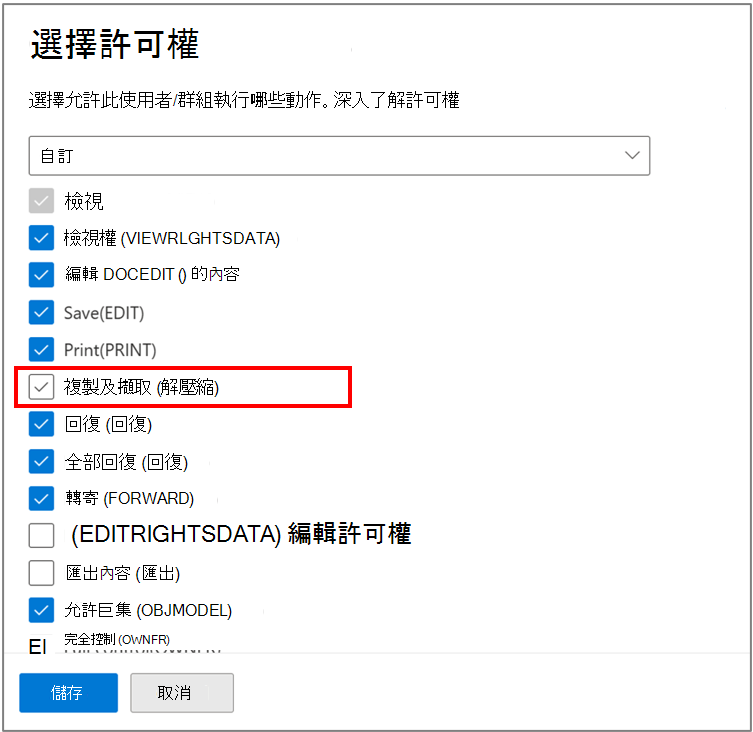
未來更新中會移除加密需求,因為有新功能可根據任何標籤、加密或未加密的內容來排除內容。
如需部署 Microsoft Purview 資訊保護標記和標籤以支援澳大利亞政府保護的安全策略架構 (PSPF) 需求的詳細資訊,請參閱 Microsoft PSPF 指南。
搜尋優化
適用於 Microsoft 365 的 Copilot 依賴透過 Microsoft Graph Microsoft 365 搜尋,在擷取擴增產生程式中找出內容。 因此,任何改善用戶搜尋的功能,也會改善 Copilot 尋找和收集最相關且正確資訊的能力。 相反地,將內容排除在搜尋之外的任何專案,也會防止 Copilot Microsoft 365 找到此內容。
良好的數據管理做法,例如保留和處置、記錄管理、過時內容的封存、良好的元數據和許可權管理,全都能夠獲得更好的搜尋和 Copilot 體驗。 我們鼓勵客戶同時努力改善每個區域的設定。
從搜尋中排除內容
有些客戶選擇從搜尋中移除特別敏感的內容,因為如果不小心存取或使用於建立新內容,可能會造成後果。
例如,人力資源小組儲存在安全 SharePoint 文檔庫內的敏感性檔案,很容易可供已知位置中的小組成員存取,因此從搜尋中移除這些檔案會對小組造成低負面影響。 不過,在使用者監視器上顯示的例行搜尋期間,當另一個使用者無法存取此內容時,不小心揭露其中一個檔案是否存在,可能會造成損害。 如果以這種方式顯示效能改進計劃、備援、法律事務或分支重組計劃,可能會有負面後果。
適用於 Microsoft 365 的 Copilot 會透過 Microsoft Graph 使用 Microsoft 365 搜尋來尋找內容。 不同於使用者在 Microsoft 365 的其他位置執行搜尋時,Copilot 不會顯示所有可能的相符專案,而是根據使用者查詢來決定最相關的內容。 不向用戶呈現所有結果,表示 Copilot 沒有與搜尋相同的暴露風險,但它確實更嚴重地依賴搜尋結果的品質。
您可以將 Microsoft 365 網站中的 SharePoint 或 Microsoft 365 文件庫 中的個別 SharePoint 從 Microsoft 365 搜尋排除,並使用下列方法來阻止 Copilot 找到它們。 不過,請務必注意,在將內容和位置排除在搜尋之外時,用戶體驗的影響會比 Copilot 更廣泛,因為它會防止使用者在搜尋中尋找內容。
網站設定
從搜尋中移除 Microsoft 365 網站中的 SharePoint,會導致該網站及其內含的所有資訊從搜尋索引中移除,因此無法在搜尋中找到,或由 Copilot 找到,Microsoft 365。
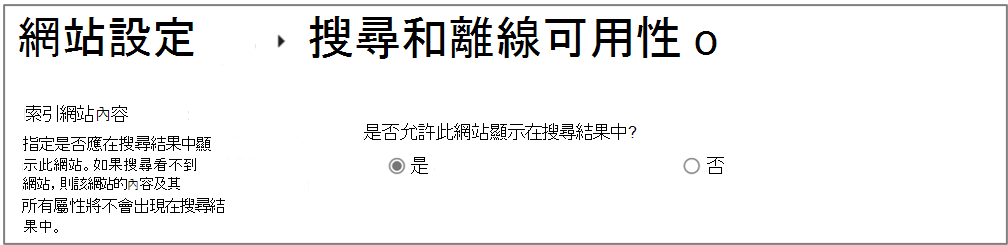
文件庫設定
從搜尋中移除 Microsoft 365 文件庫中的 SharePoint,會導致該特定文檔庫的所有內容從搜尋索引中移除,因此無法在搜尋中找到,或由 Copilot 找到,Microsoft 365。
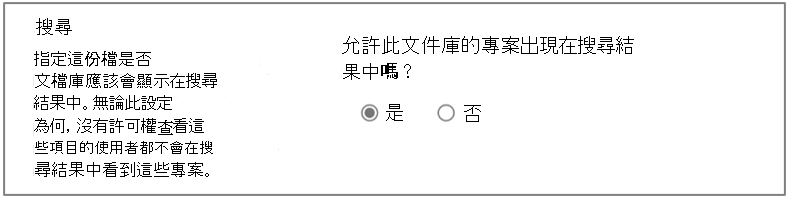
受限制的 SharePoint 搜尋
受限制的 SharePoint 搜尋 適用於Microsoft 365 客戶的所有 Copilot,並為已識別 重要 資訊管理問題的組織提供一種方式,讓他們在執行較冗長的補救工作時套用暫時性處理。 這項功能不適用於廣泛使用,也不是敏感性環境的需求。 只有需要系統資訊存取管理失敗之緊急修正的組織才應該使用此搜尋。 使用時,受限制的 SharePoint 搜尋會影響Microsoft 365 搜尋和 Copilot,以Microsoft 365 內容可探索性。
通訊合規性
適用於 Microsoft 365 客戶的 Copilot 可以使用 通訊合規性 來分析終端使用者與 Copilot 之間的互動和響應互動,以偵測可能違反公司或法律原則和義務的不必要行為。
在敏感性環境中使用 Copilot 來Microsoft 365 時,不需要設定通訊合規性,但這是某些組織應該考慮的強大合規性措施。